曲もプレイリストも消えた…
iTunesに入れている曲やプレイリストが突然消えてしまった経験、ありませんか?
先日、外付けのHDDを購入したんですね。
で、MACの容量を圧迫していた音楽と写真を全部外付けHDDに移して、「メデタシメデタシ♪」と思っていたんですが、iTunesを開いてみたら…
「ぜ…全部、消えてる!?
完全にまっさらな初期状態になってしまいました
実は、この
”HDD増設” → ”音楽移す” → ”iTunes初期化しちゃう”
って、毎回やってます
で、毎回焦る
学習しないですね〜(笑)
バックアップさえあれば何とかなる
こんな事態に陥ったことのある方はわかると思います。
めっちゃ焦る
そりゃあ焦りますよね、私のiTunesには2万曲以上、120GBを超える音楽が入っています。
プレイリストもコツコツ仕分けして50個くらいありますし…
全部消えたとかありえない
と、誰もが受け入れがたい状況を目の当たりにして焦りまくりです
でも大丈夫、バックアップさえ取ってあれば何とかなります!
逆に言えば、万が一バックアップを取っていなかったら…
お手上げです!
その時はちょっとかける言葉がありませんので、そっとさせて頂きます
なぜ消えた?
というワケで、とりあえずバックアップは取ってある、という前提でお話しますね。
まず、なんでこんな事態になってしまったかというと、
”iTunesとファイルのリンクが切れたから”なんですね。
iTunesの設定で、”この曲のファイル元はここにありますよ”とリンクされ、認識されています。
プレイリストも同じように決められた場所に決められたファイルが自動で作成されて、認識されています。
今回の私のように、元々iTunesのファイルが保存されていた場所から移動させてしまうと、そのリンクが切れてしまうんですね。
一部のファイルだけ破損したとかではなくて、iTunesのフォルダごと丸々お引っ越しさせてしまったので、すべて認識できなくなってしまい初期状態になってしまったというワケです。
ということは…
そうです、各ファイルをもう一度リンクさせてやれば元に戻る!…ハズです(笑)
戻すのは結構カンタン?
まず、私のように「データ容量を浮かすために違うHDDにiTunesフォルダを移した」という方は、『iTunes Media』という音楽フォルダだけを残し、後はすべて元の内蔵HDDに戻してください。
これは、プレイリストなどを管理しているファイルが正常に認識しないことがあるため、内蔵HDDにファイルを置いておいた方がいいと思います。
容量を食うのは音楽ファイルだけなので、その他のファイルは戻しても問題ないと思います。
プレイリストの戻し方
プレイリストを管理しているファイルは、ホームフォルダ→ミュージック→iTunes→の中にある『iTunes Library.itl』というファイルになります。
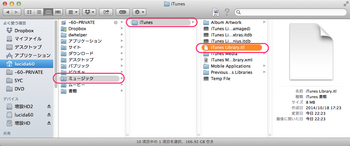
このファイルをバックアップしてあるファイルと置き換えてやれば、プレイリストは元に戻ります
ただ、完全に初期状態になってしまった方は、他のファイルもリンクが切れているので、この際一緒に戻しましょう!
先程開いた、ミュージック→iTunes→の中にある、『iTunes Media』以外のファイルをすべてバックアップから戻しましょう。
『iTunes Media』フォルダは曲ファイルが入っているので今は触りません。
音楽ファイルの戻し方
音楽ファイル、つまり曲を元に戻すには、まず設定を変えます。
iTunesの環境設定を開き、「詳細」タブの「”iTunes Media”フォルダの場所」を、「変更」ボタンをクリックして変更します。
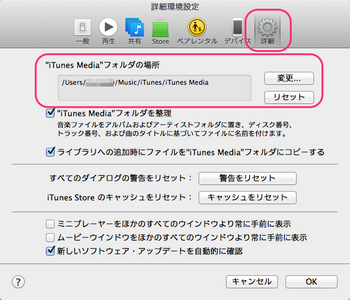
ここで、新たに『iTunes Media』フォルダの移動先(私で言えば増設した外付けHDD)を選択して、iTunesに「曲ファイルの保存場所はここだよ」とリンク付けしてやることにより、認識されるようになります。
設定を変更したら、『iTunes Media』フォルダを丸ごとiTunesにドラッグ&ドロップします。
曲数が多い場合は少し時間がかかりますが、すべて読み込まれれば元通り使えるようになります。
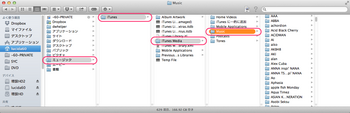
もし曲の横にビックリマークが出て、「ファイルを探しますか?」的なメッセージが出た場合は、一度ファイルを探して開いてやれば、他の曲ファイルも自動的に認識するはずです。
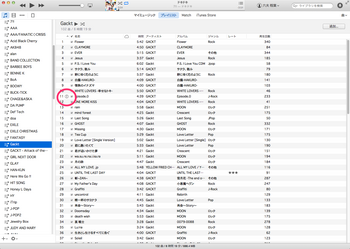
もしうまくリンクされていない場合は、一度iTunesを再起動させるとうまくいくかもしれません。
何より大事なのはバックアップを取っておくこと
みなさんすでにお気づきのように、今回ご紹介したやり方は、あくまで”バックアップを取ってある”のが大前提です。
バックアップさえあれば何とかなります、というよりどうにでもなります。
CDを読み込んだくらいならいいですが、貴重な音源などをお持ちの方は取り返しがつかないので、これを機にこまめにバックアップを取ることを強くおすすめします!



コメント (0)
コメントを書く